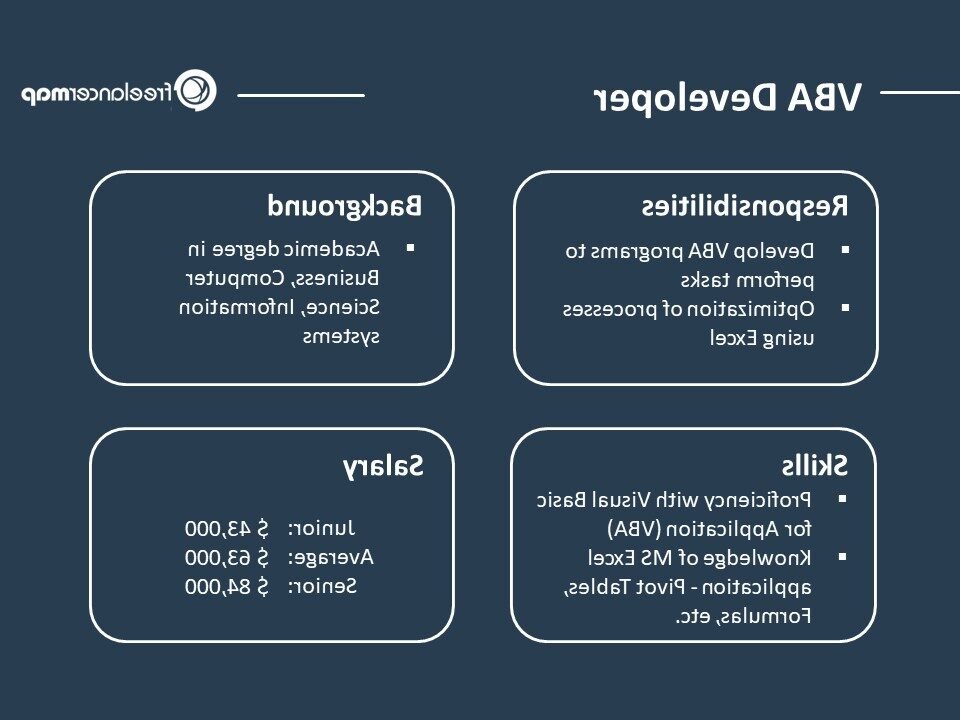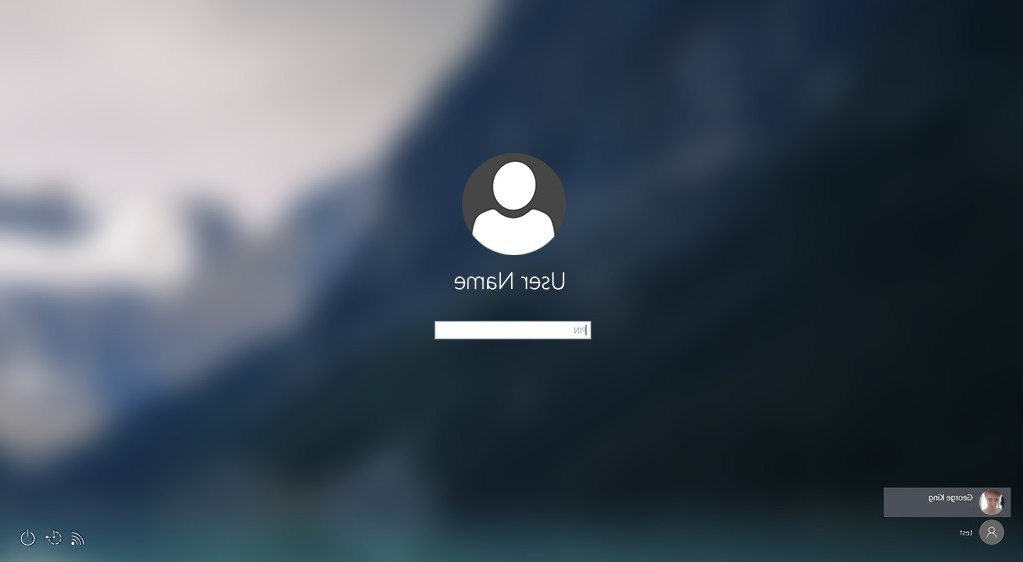✅ Utilisez des applis comme « Wallpaper Engine » (PC) ou « Video Live Wallpaper » (Android) pour transformer vos vidéos en fonds d’écran animés captivants.
Pour mettre une vidéo en fond d’écran sur votre appareil, vous devez d’abord vous assurer que votre système d’exploitation prend en charge cette fonctionnalité. Sur la plupart des smartphones et des ordinateurs modernes, il existe des méthodes intégrées ou des applications tierces qui vous permettent de le faire facilement. Par exemple, sur Android, vous pouvez utiliser des applications spécifiques comme Video Live Wallpaper ou Wallpapers by Google, tandis que sur Windows, des outils comme VLC Media Player ou Deskscapes peuvent être utilisés pour cette fonction.
Étapes détaillées pour mettre une vidéo en fond d’écran
Nous allons explorer les étapes détaillées pour configurer une vidéo en tant que fond d’écran sur différents appareils. Nous aborderons les méthodes spécifiques pour Android, iOS et Windows, en fournissant des instructions pas à pas. De plus, nous partagerons des conseils sur le choix des vidéos, des recommandations pour les formats de fichiers compatibles, ainsi que des astuces pour éviter que votre vidéo n’affecte la performance de votre appareil.
1. Mise en place sur Android
- Téléchargez une application de vidéo en fond d’écran depuis le Google Play Store.
- Ouvrez l’application et sélectionnez la vidéo que vous souhaitez utiliser.
- Personnalisez les paramètres, tels que la taille et la position de la vidéo.
- Appliquez le fond d’écran et vérifiez le rendu.
2. Mise en place sur iOS
Sur iOS, les options sont plus limitées, mais il existe des applications comme IntoLive qui vous permettent de créer des fonds d’écran animés à partir de vidéos.
- Importez la vidéo dans l’application IntoLive.
- Créez un fond d’écran vivant en suivant les instructions de l’application.
- Enregistrez le fond d’écran dans votre galerie et appliquez-le via les paramètres de fond d’écran.
3. Mise en place sur Windows
Pour Windows, vous pouvez utiliser VLC Media Player pour définir une vidéo comme fond d’écran de bureau. Voici comment procéder :
- Ouvrez VLC et allez dans Media > Ouvrir un fichier pour sélectionner votre vidéo.
- Cliquez avec le bouton droit sur la vidéo en cours de lecture, sélectionnez Vidéo puis Définir comme fond d’écran.
- Minimisez VLC et votre vidéo devrait se jouer en arrière-plan.
Chacune de ces méthodes vous permettra de personnaliser votre appareil avec des vidéos captivantes, tout en prenant en compte la performance et la consommation de batterie. Dans les sections suivantes, nous aborderons les types de vidéos à privilégier et des astuces pour optimiser leur utilisation.
Étapes pour définir une vidéo comme fond d’écran iPhone
Si vous souhaitez personnaliser votre iPhone avec une vidéo en fond d’écran, suivez ces étapes simples pour le faire facilement et rapidement.
Préparer votre vidéo
Avant de commencer, assurez-vous d’avoir une vidéo compatible sur votre appareil. Voici comment procéder :
- Choisir une vidéo : Sélectionnez une vidéo de votre galerie ou téléchargez-en une depuis Internet.
- Éditer la vidéo : Si nécessaire, utilisez une application d’édition pour ajuster la durée ou la taille.
- Convertir au format approprié : Assurez-vous que la vidéo est au format MP4 pour une meilleure compatibilité.
Configurer la vidéo en fond d’écran
Une fois votre vidéo prête, suivez ces étapes pour l’installer comme fond d’écran :
- Ouvrir l’application Photos : Lancez l’application et trouvez votre vidéo.
- Appuyer sur « Partager » : Cliquez sur l’icône de partage en bas à gauche.
- Sélectionner « Utiliser en tant que fond d’écran » : Dans le menu, choisissez cette option.
- Ajuster la vidéo : Vous pouvez déplacer la vidéo pour centrer la partie que vous souhaitez afficher.
- Activer le son : Assurez-vous que le son est désactivé pour éviter les interruptions.
- Définir comme fond d’écran : Appuyez sur « Définir », puis choisissez si vous le voulez comme écran d’accueil, d verrouillage ou les deux.
Exemples concrets
Voici quelques idées pour des vidéos de fond d’écran accrocheuses :
- Paysages : Une vidéo de plage ou de forêt qui vous rappelle des moments de détente.
- Événements spéciaux : Une vidéo de votre mariage ou d’un anniversaire mémorable.
- Animations : Des animations colorées pour un look dynamique et engageant.
Conseils pratiques
Pour une expérience utilisateur optimale, gardez à l’esprit ces conseils :
- Évitez les vidéos trop longues, car cela peut affecter la durée de vie de la batterie.
- Optez pour des vidéos qui ne distraient pas trop dans l’utilisation quotidienne de votre téléphone.
- Testez différentes vidéos pour trouver celle qui vous convient le mieux.
En suivant ces étapes, vous pourrez facilement embellir votre iPhone avec une vidéo unique qui reflète votre personnalité et vos goûts.
Applications Android pour utiliser une vidéo en fond d’écran
Avec l’évolution des technologies mobiles, il est désormais possible d’utiliser des vidéos comme fonds d’écran sur votre appareil Android. Cela permet de personnaliser votre interface et de donner une touche unique à votre téléphone. Voici quelques applications populaires qui vous permettront de réaliser cela facilement.
1. Video Live Wallpaper
Cette application vous permet de transformer n’importe quelle vidéo de votre galerie en un fond d’écran animé. Voici comment elle fonctionne :
- Téléchargement : Téléchargez l’application depuis le Play Store.
- Choix de la vidéo : Sélectionnez une vidéo de votre bibliothèque ou enregistrez-en une nouvelle.
- Personnalisation : Ajustez les paramètres comme le son, la vitesse de lecture, et le recadrage.
- Application : Appliquez la vidéo comme fond d’écran en un seul clic !
2. Zedge
Zedge est largement reconnu pour sa vaste bibliothèque de fonds d’écran et de sonneries. Il inclut également la possibilité d’utiliser des vidéos comme fonds d’écran :
- Accès à une bibliothèque : Trouvez des vidéos de fond d’écran créées par d’autres utilisateurs.
- Personnalisation : Vous pouvez également ajuster la durée et la fréquence de la vidéo.
3. Walloop
Walloop est une autre excellente option qui fournit des fonds d’écran animés et des vidéos. Ce qui le rend unique, c’est sa fonction de mise à jour automatique des fonds d’écran :
- Collection variée : Accédez à des milliers de vidéos et de fonds d’écran animés.
- Mode aléatoire : Laissez l’application changer votre fond d’écran automatiquement à intervalles réguliers.
4. Muzei Live Wallpaper
Bien que principalement conçu pour les œuvres d’art, Muzei peut également être utilisé pour des vidéos :
- Personnalisation : Vous pouvez ajouter vos propres vidéos et les intégrer à des images fixes.
- Fonctionnalité d’actualisation : L’application change régulièrement votre fond d’écran, en alternant entre vidéo et image.
Exemples de cas d’utilisation
Voici quelques exemples concrets de l’utilisation de ces applications :
- Pour les passionnés de cinéma : Utilisez des scènes de vos films préférés comme fond d’écran.
- Pour les amateurs de voyage : Transformez vos vidéos de vacances en un fond d’écran pour vous remémorer vos souvenirs.
- Pour les artistes : Montrez votre créativité en utilisant vos propres vidéos artistiques.
Conseils pratiques
Lorsque vous choisissez une vidéo comme fond d’écran, gardez à l’esprit les conseils suivants :
- Optez pour des vidéos courtes afin d’économiser la batterie.
- Vérifiez la résolution pour un rendu net et attrayant.
- Testez différents styles pour voir ce qui fonctionne le mieux avec votre écran d’accueil.
En utilisant ces applications, vous pouvez facilement transformer votre appareil Android en une galerie animée qui reflète votre style personnel.
Questions fréquemment posées
Comment mettre une vidéo en fond d’écran sur un smartphone ?
Pour mettre une vidéo en fond d’écran sur un smartphone, téléchargez une application dédiée comme « Video Live Wallpaper », sélectionnez votre vidéo et définissez-la comme fond d’écran.
Est-ce que toutes les vidéos peuvent être utilisées comme fond d’écran ?
Non, certaines vidéos peuvent ne pas être adaptées en raison de leur format ou taille. Vérifiez la compatibilité avant de les utiliser.
Les vidéos en fond d’écran consomment-elles beaucoup de batterie ?
Oui, l’utilisation de vidéos en fond d’écran peut consommer plus de batterie que les fonds d’écran statiques, surtout si la vidéo est de haute résolution.
Puis-je utiliser une vidéo comme fond d’écran sur un ordinateur ?
Oui, vous pouvez utiliser des logiciels comme VLC ou des applications spécifiques à votre système d’exploitation pour définir une vidéo comme fond d’écran.
Comment changer le fond d’écran vidéo si je n’aime pas celui que j’ai choisi ?
Pour changer le fond d’écran vidéo, retournez dans l’application que vous avez utilisée, sélectionnez une nouvelle vidéo et appliquez-la en tant que fond d’écran.
Les vidéos en fond d’écran ralentissent-elles l’appareil ?
Dans certains cas, utiliser une vidéo en fond d’écran peut ralentir les appareils plus anciens ou ceux avec peu de ressources. Il est conseillé de tester avant de fixer.
Points clés à retenir
- Utilisez des applications spécifiques pour définir une vidéo comme fond d’écran.
- Assurez-vous que la vidéo est au format et à la taille appropriés.
- Les vidéos consomment plus de batterie que les fonds d’écran statiques.
- Des logiciels existent pour mettre une vidéo comme fond d’écran sur un PC.
- Il est facile de changer le fond d’écran vidéo si besoin.
- Testez sur un appareil avant de vous engager pour éviter les ralentissements.
N’hésitez pas à laisser vos commentaires ci-dessous et consultez d’autres articles sur notre site pour plus d’astuces et de conseils pratiques !